Интеграция с RetailCRM
1. Настраиваем интеграцию
Переходим в раздел «Интеграции» в редакторе квиза.
Выбераем RetailCRM из списка доступных интеграций.
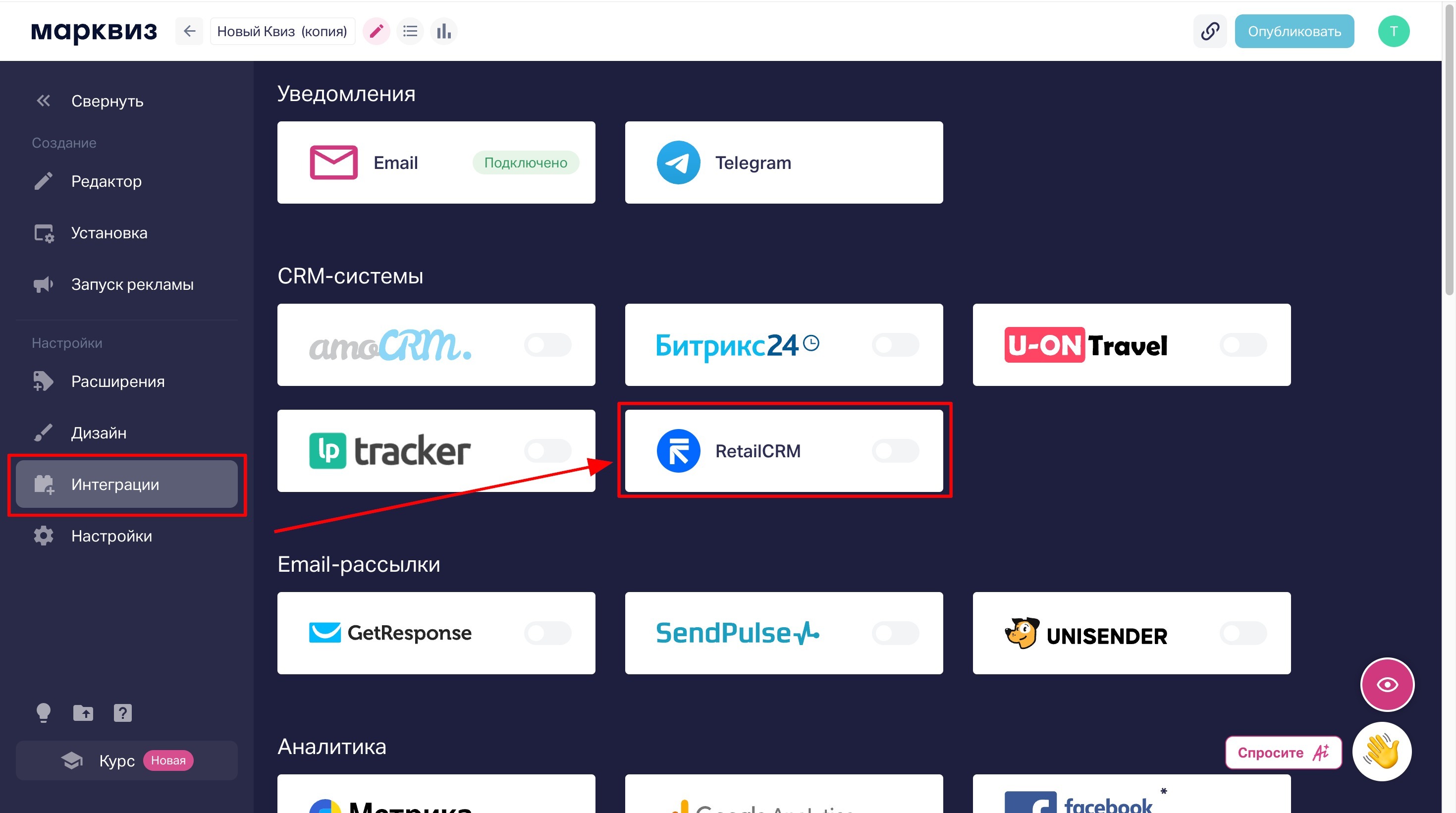
В поле «Ваш сайт» указываем ссылку вида:
YOUR-DOMAIN.retailcrm.ru
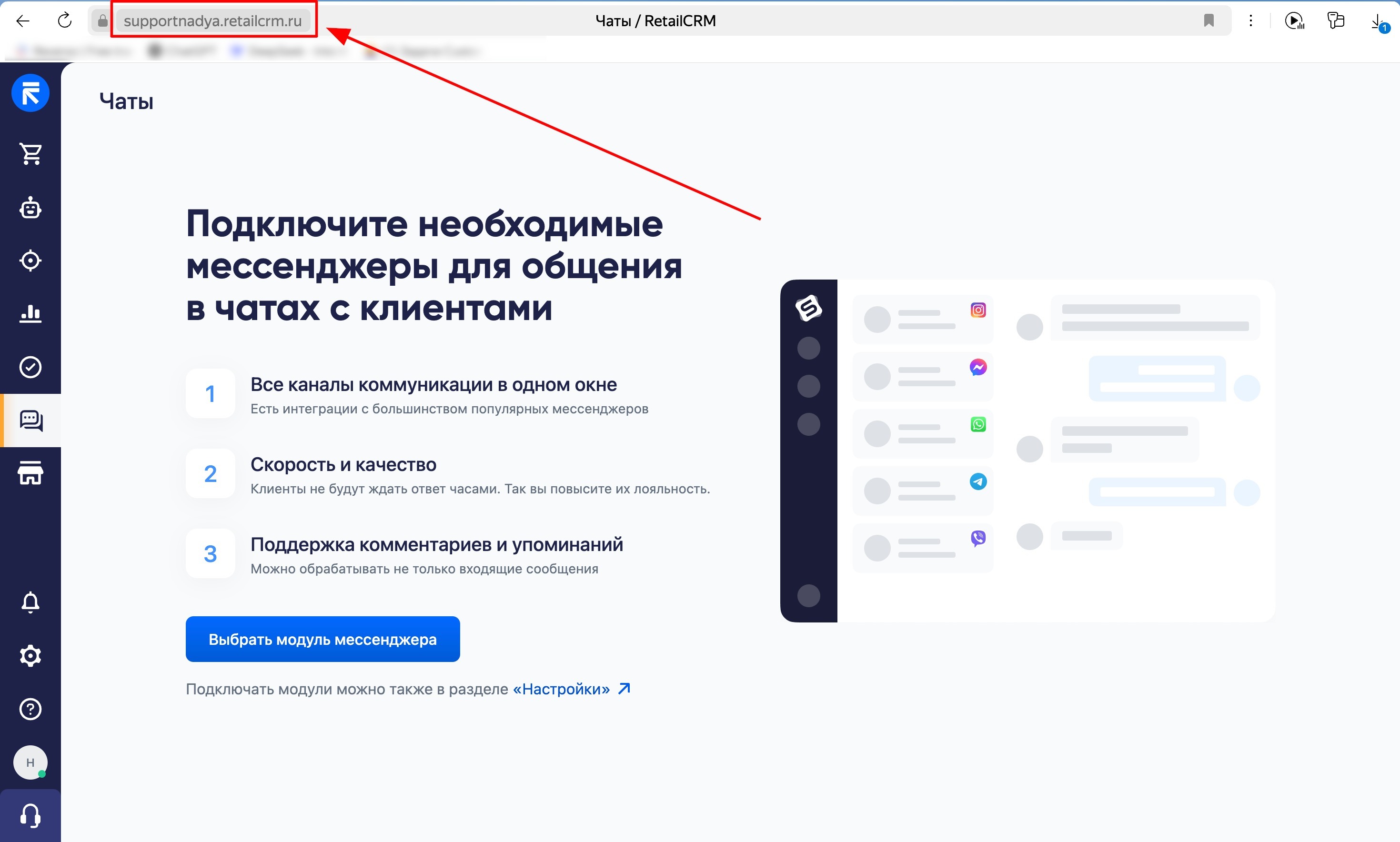
Этот адрес можно скопировать из личного кабинета RetailCRM — из адресной строки.
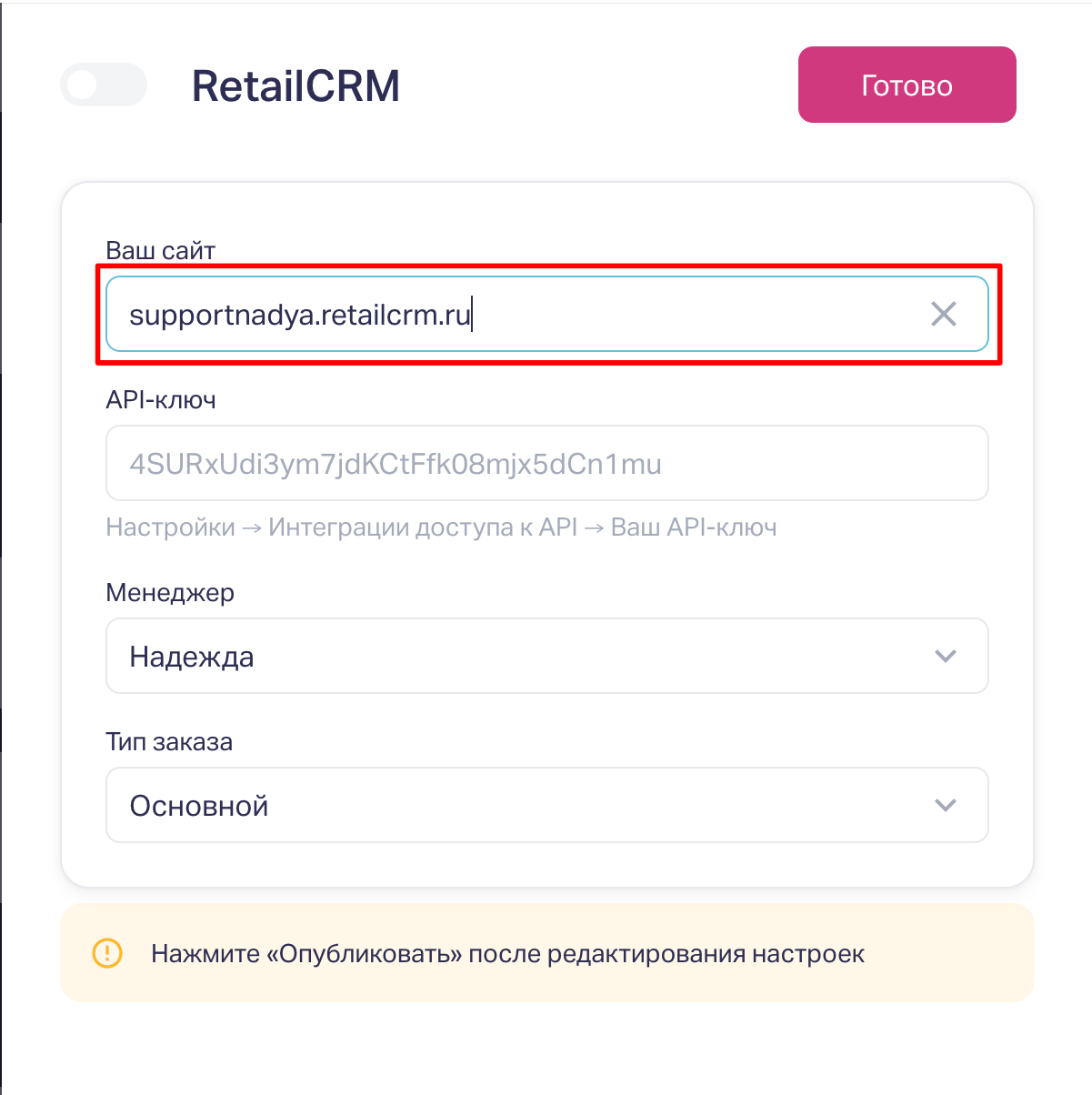
2. Подключаем API-ключ
Переходим в RetailCRM:
Открываем «Настройки» → «Интеграции» → «Ключи доступа к API».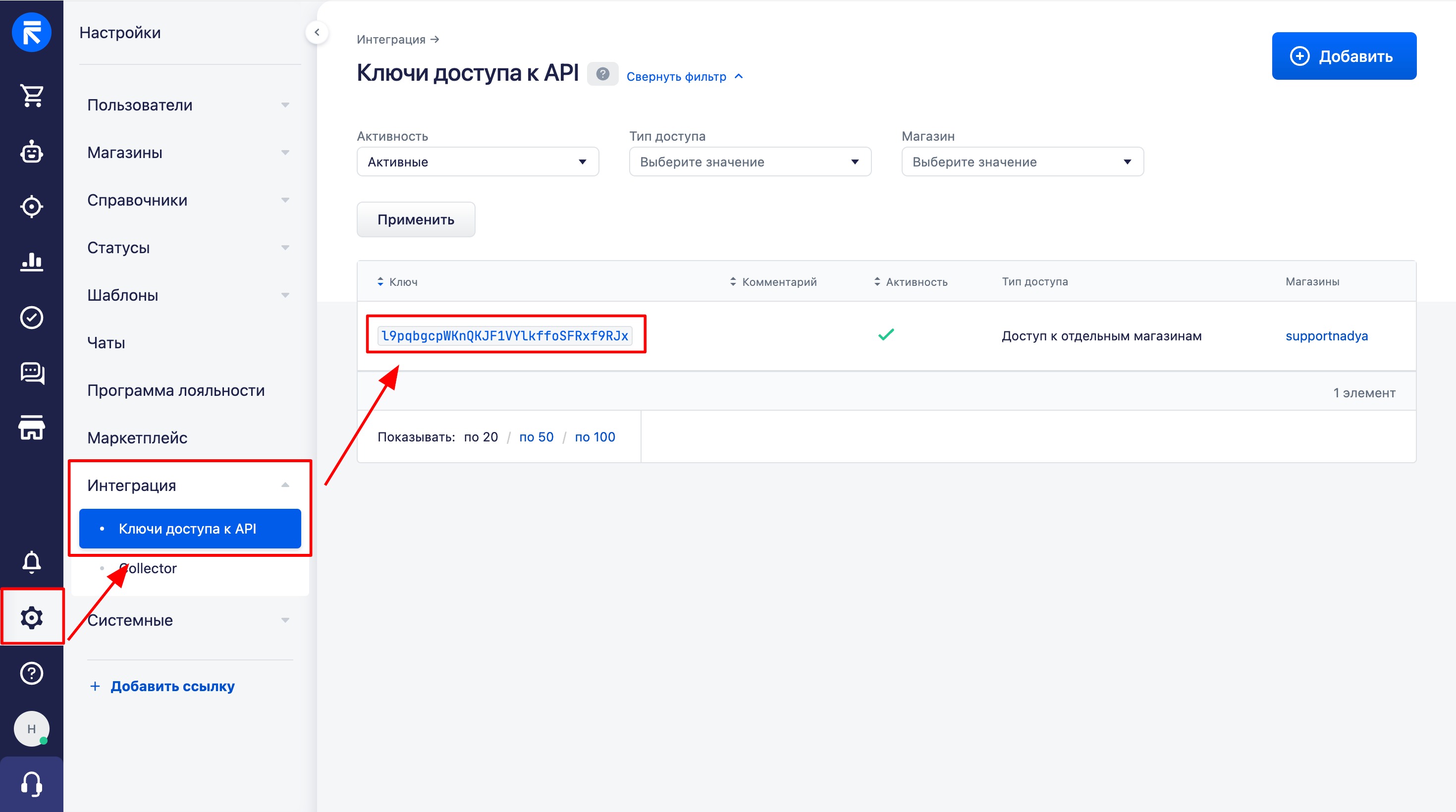
Копируем API-ключ и вставляем в соответствующее поле в настройках интеграции.
После этого включаем интеграцию, нажимаем «Готово» и опубликовываем квиз.
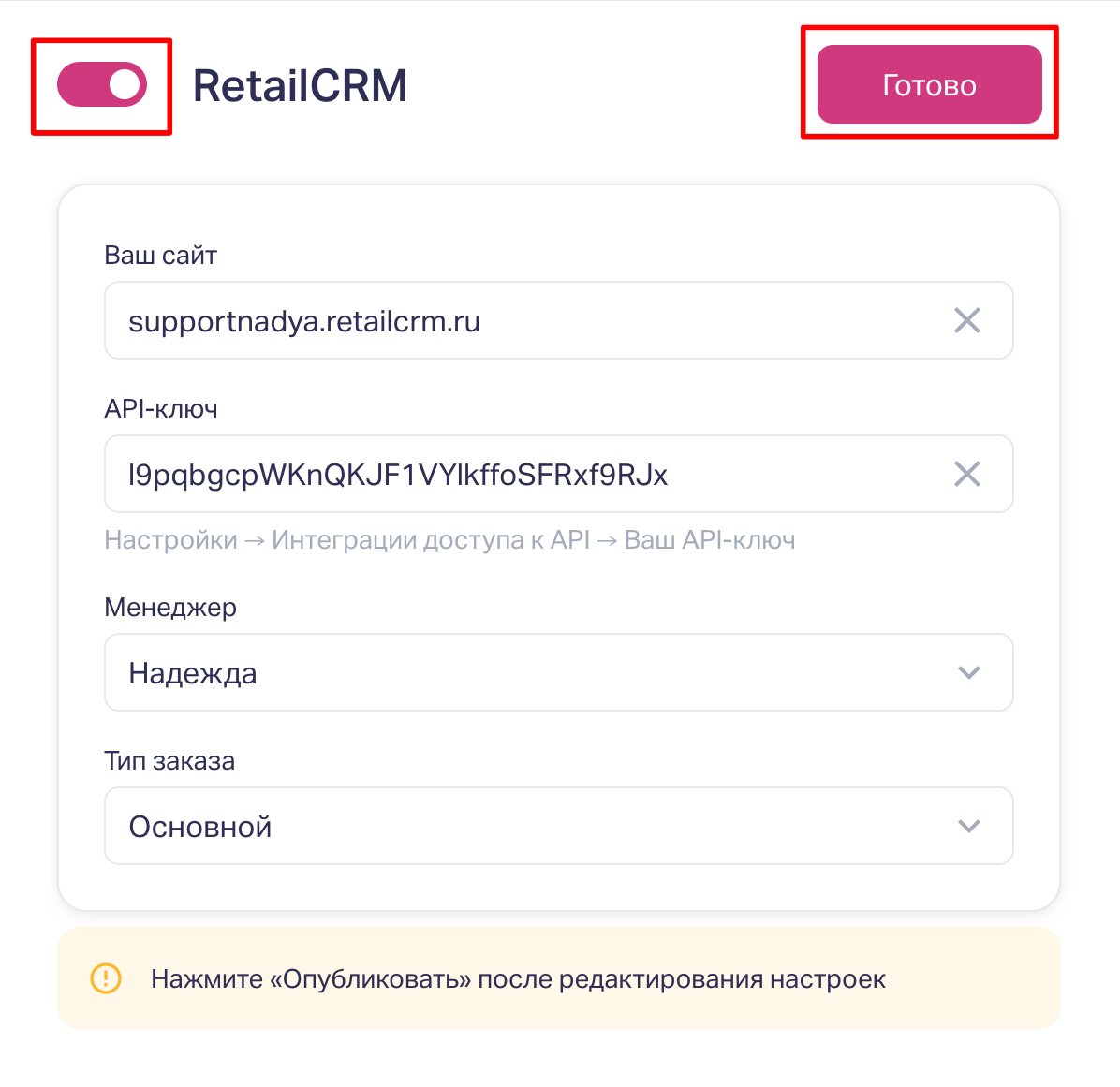
Какие данные передаются в RetailCRM?
Интеграция автоматически отправляет в CRM:
Данные о товаре — название, характеристики.
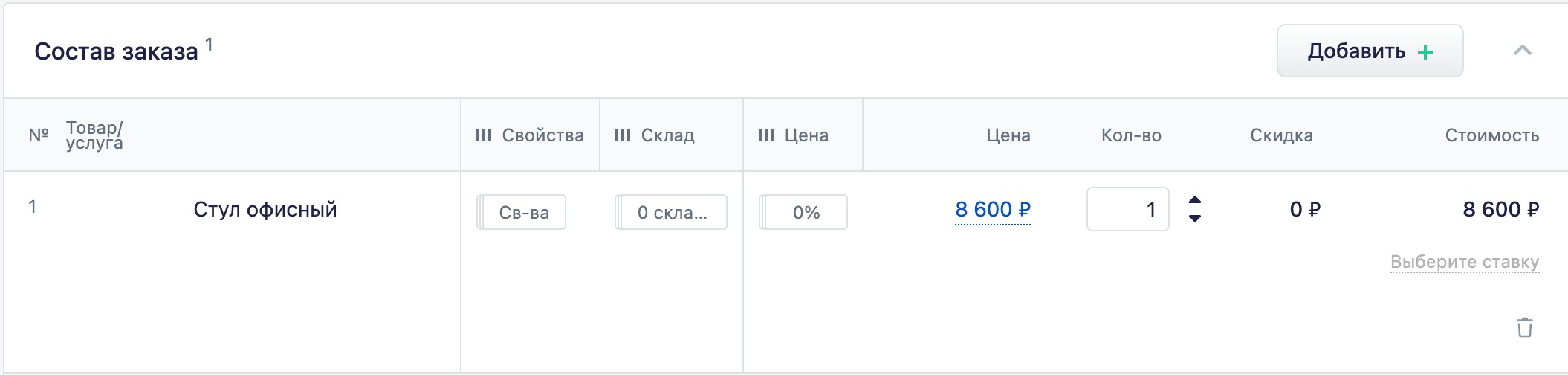
Оплата, если подключена в квизе.
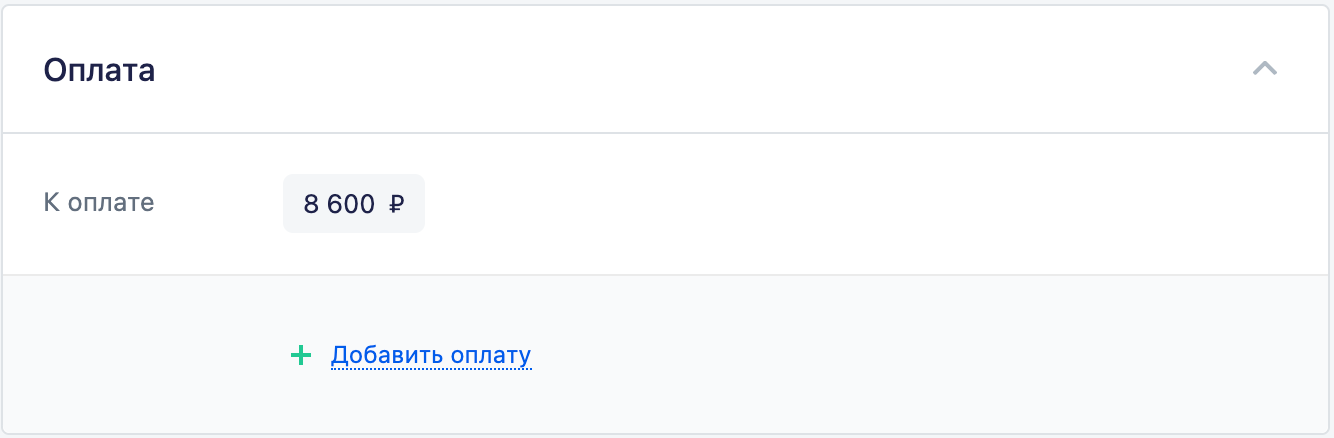
Контактные данные из формы.

Информация о доставке, если настроена.
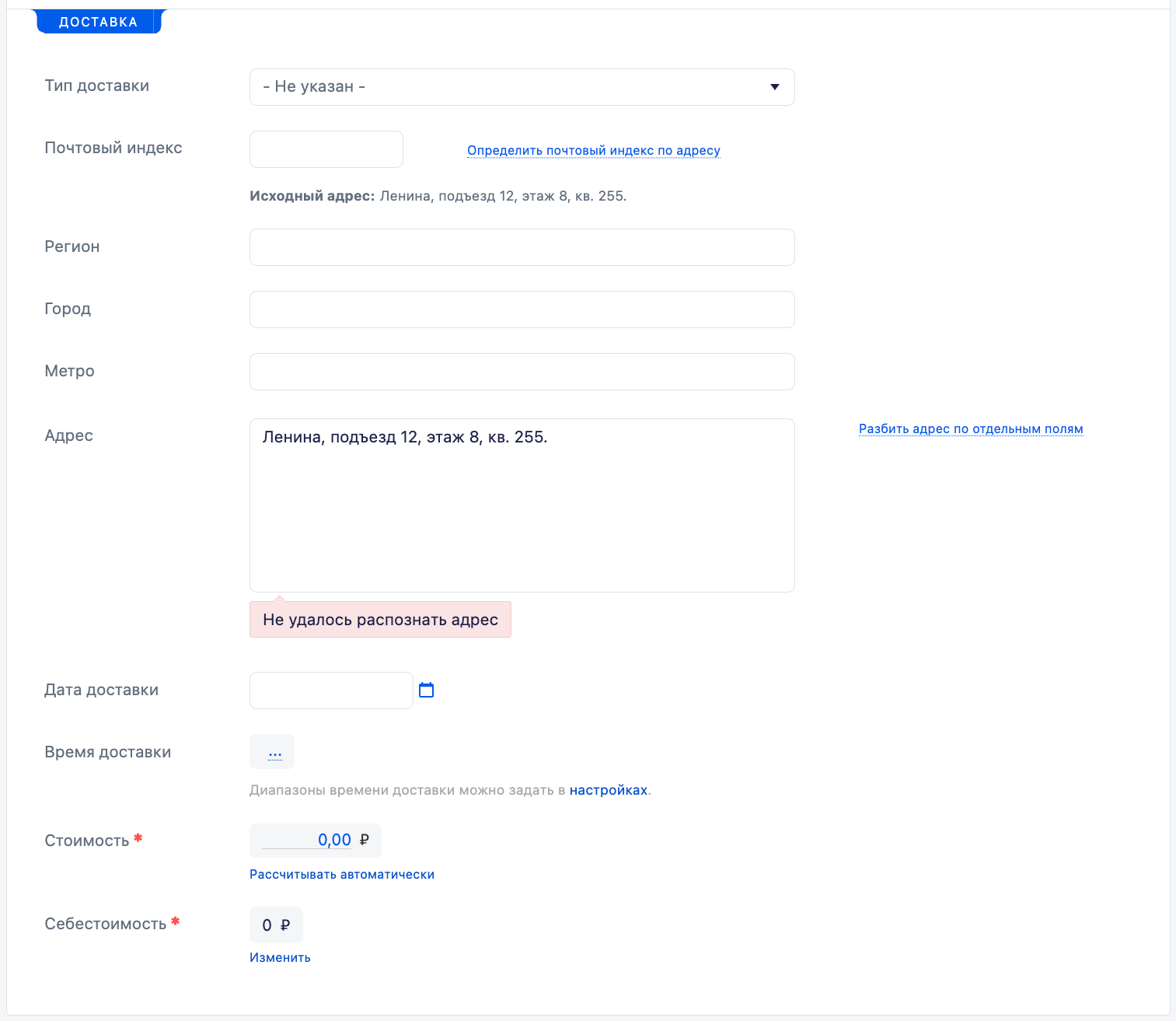
Интеграция с RetailCRM готова к работе! Если все шаги выполнены корректно, заявки будут автоматически передаваться в CRM. Для дополнительной проверки протестируйте квиз и убедитесь, что данные отображаются в RetailCRM.
